WhatsApp är ett utmärkt kommunikationsverktyg som låter dig enkelt skicka meddelanden och filer gratis och mycket mer, men ibland är det lättare att skriva ut dina meddelanden på ett tangentbord, eller om du vill ha användarvänligheten av en stationär app – det är där WhatsApp web kommer in.
Det finns ingen tablettapp för WhatsApp, och ibland är datorer enklare att använda, så WhatsApp-webben är användbart för en rad funktioner.
Så här ställer du in WhatsApp-web på en dator eller surfplatta.
Så här ställer du in WhatsApp-web på skrivbordet
Det kan inte vara lättare att komma åt WhatsApp-webben – allt du behöver är din dator och din telefon med WhatsApp inloggad.
För det första, gå vidare till https://web.whatsapp.com/, och du kommer att möta en stor QR-kod, som är ett svartvitt mönster av rutor.
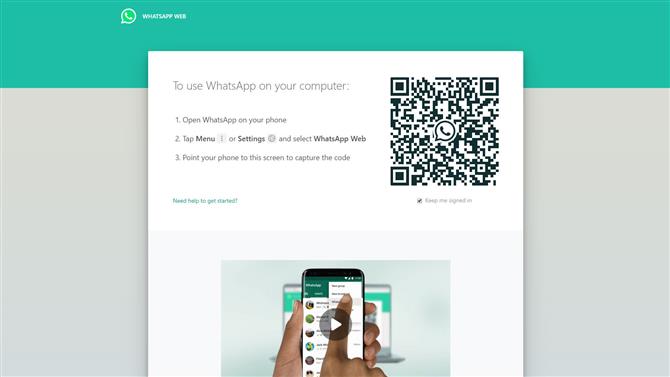
WhatsApp web. Bildkredit: TechRadar
Ladda nu upp WhatsApp på din telefon och tryck sedan på ”meny” -knappen, vilken är de tre vertikala pricken längst upp till vänster på skärmen och välj WhatsApp web.
Du står inför en lista över skrivbord och surfplattor som du är inloggad på, så om din dator redan är länkad till WhatsApp, kommer den att finnas på den här listan (även om du inte har sett QR-koden på WhatsApp-webben webbplats i det fallet).
För att logga in på en ny enhet trycker du på det vita + tecknet högst upp till höger på menyn, som startar din kamera – du kanske behöver ge WhatsApp tillåtelse om du inte redan har det.
Ställ nu rutan i kameran upp med QR-koden på din datorskärm. Om det här fungerar stängs kameran på telefonen och WhatsApp-webben öppnas på din dator. Om det inte fungerar kan du försöka uppdatera datorns sida för att försöka igen.
Så här använder du WhatsApp-webben på en iPad eller Android-tablett
Att konfigurera WhatsApp-webben på din webbläsare på en surfplatta är lite knepigt, eftersom surfplattorna inte ser ut att låta dig använda WhatsApp-webben – i stället uppmanar de dig att ladda ner appen.
Om du vågar till appbutiken på din surfplatta kommer det dock att berätta att appen inte är tillgänglig – vilket är korrekt.
Sättet att komma runt om detta är att begära skrivbordssiten på din surfplatta, vilket visar dig sidan som den skulle visas på en dator istället för vad du ser på en surfplatta.
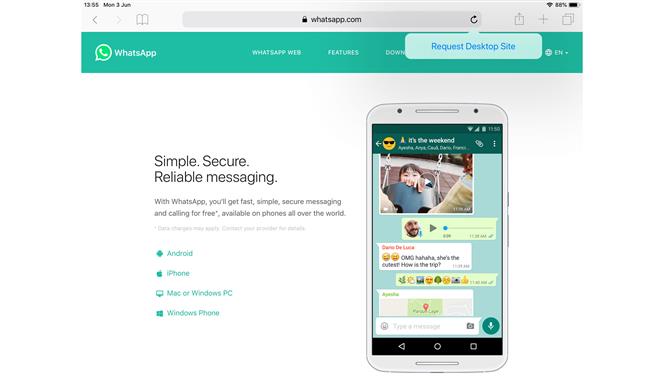
Begär skrivbordssidan på en iPad. Bildkredit: TechRadar
För att göra detta på Safari på iPad, tryck och håll ned siduppfriskningsknappen till höger om webbadressen längst upp. Efter några ögonblick uppstår en snabb förfrågan på skrivbordssidan – tryck på det här och du ska se samma sida som du skulle få på en dator. Det här kan vara lite temperamentellt, så försök några gånger om det inte fungerar omedelbart.
På Chrome på Android-tabletter trycker du på menyknappen i webbläsaren, som är tre vertikala prickar högst upp till höger på skärmen. Ett alternativ på menyn är ”Skrivbordssida” med kryssrutan bredvid det – välj det här alternativet, och sidan laddas om till skrivbordsversionen.
Härifrån kan du följa instruktionerna ovan för att få WhatsApp-webben att fungera på din surfplatta.
- Dessa är de bästa alternativen till WhatsApp
